Réaliser un export de données
Dernière mise à jour : 2021-01-17
Les modules de visualisation de données intègrent plusieurs options d'export de données :
Réaliser un export de données par graphique
Toutes les visualisations de données peuvent être exportées au format CSV (lisible avec Excel) :
1 - Cliquer sur le menu contextuel en haut à droite de la visualisation souhaitée

2 - Choisir "export csv" : le fichier se télécharge au format .csv dans le dossier "Téléchargements" (ou "Downloads") de votre ordinateur.
Réaliser un export de données sur l'ensemble des graphiques
L'export ici présenté prend en compte la sélection en cours :
type d'indicateur sélectionné
période temporelle (dates, plage temporelle, jour de la semaine)
ligne, direction ou chaînage sélectionné
Tous les exports sont agrégés par quart d'heure, sauf pour le module Course où les données sont agrégées par enregistrement.
Pour réaliser cet export, cliquer sur le bouton "Export" situé tout en bas de la barre de filtres :

Contenu du fichier
Module "Origine - Destination"
Dans le module "Origine - Destination", l'export contient la fréquentation (en nombre de passagers) de chaque trajet (Origine > Destination) par tranche horaire sur la période de temps sélectionnée :

A partir de ce tableau, il est possible de calculer le nombre moyen de trajets origine-destination, par jour, et par tranche horaire, en divisant la valeur de la colonne "volume" par le nombre de jours sélectionnés (et contenant des données) au moment de l'export.
Modules KPIs (Fréquentation, Exploitation)
Tous les exports des modules "KPIs" sont agrégés par date, par plage de 15 minutes, et
par ligne (quand toutes les lignes sont sélectionnées)
par chaînage (quand une ligne est sélectionnée)
ou par station (quand un chaînage est sélectionné)
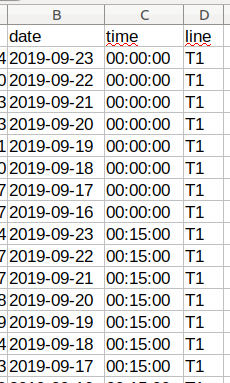
Les premières colonnes contiennent les informations nécessaires pour recalculer l'indicateur. Pour calculer une moyenne par jour, il faut diviser les valeurs affichées par le nombre de jours sélectionnés au moment de l'export.
En fonction de l'indicateur sélectionné, différentes colonnes peuvent apparaître :
Module Course
L'export de données du module Course contient une ligne par course et par interstation.
Les colonnes sont les suivantes :
line_name : ligne sur laquelle la course a été réalisée
route_name : route (chaînage)
stop_name : station de départ de l'interstation
course_id : identifiant unique de la route
position : position de la station sur la route
occupancy_ticketing : nombre de passagers d'après les données de validation
occupancy_counting_cells : nombre de passagers d'après les données de cellules de comptage (si disponible)
num_boarding_ticketing : nombre de validations en entrée (données de validations)
num_alighting_ticketing : nombre de validations en sortie (données de validations)
num_boarding_counting_cells : nombre de montées (données de cellules de comptage, si disponible)
num_alighting_counting_cells : nombre de descentes (données de cellules de comptage, si disponible)
real_arrival_datetime : heure effective d'arrivée en station
real_departure_datetime : heure effective de départ de la station
scheduled_arrival_datetime : heure théorique d'arrivée en station
scheduled_departure_datetime : heure théorique de départ de la station
rescheduled_arrival_datetime : heure régulée d'arrivée en station (si disponible)
rescheduled_departure_datetime : heure régulée de départ de la station (si disponible)
Autres pages
Présentation
En pratique
Evolutions